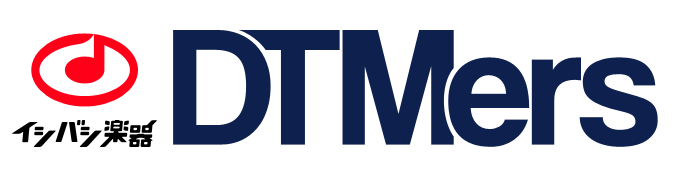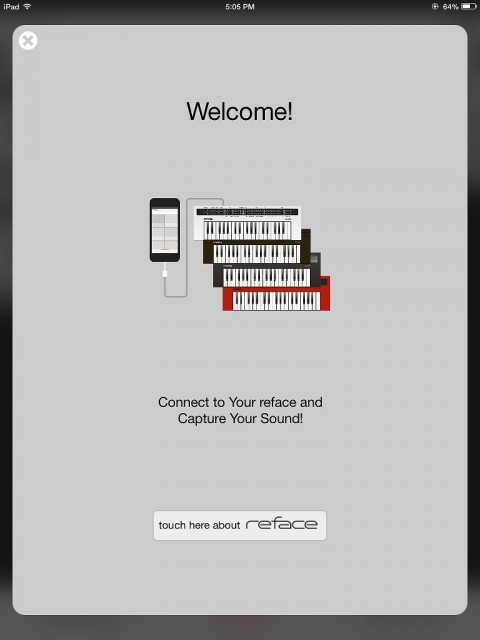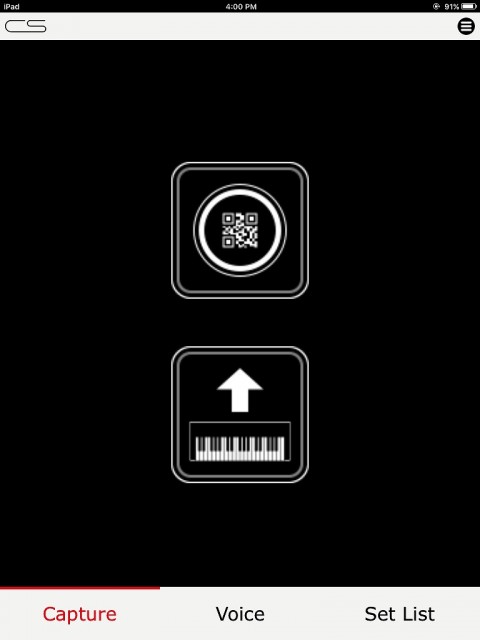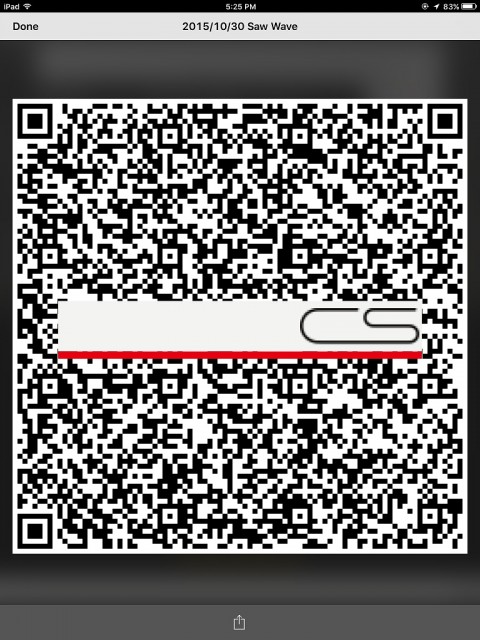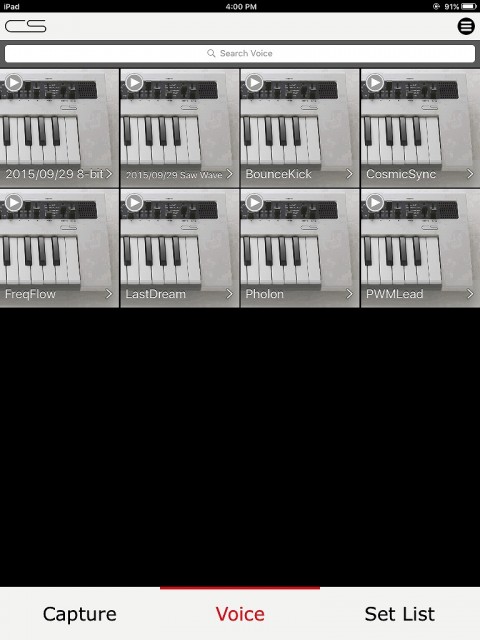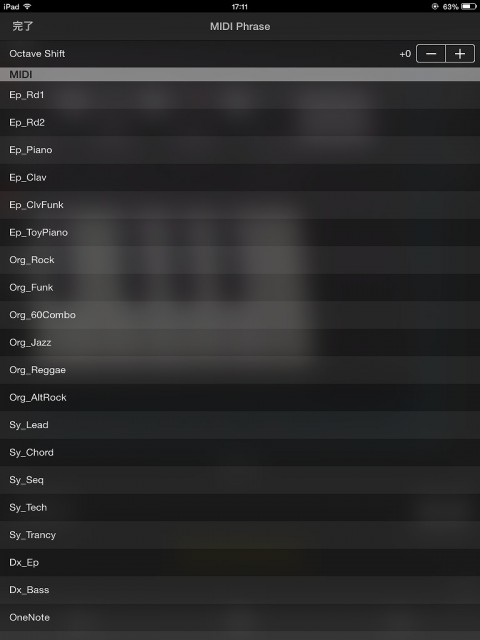YAMAHA refaceの音色管理アプリ「reface capture」を試してみました。
先週末に渋谷 J-POP Cafeで行われた氏家克典さんとGakushiさんによるセッションバトルでもその実力を十二分に発揮した新時代のコンパクトキーボード「YAMAHA reface」。
本体はもちろん、音色管理用のアプリがとっても優れているのをみなさん、ご存じでしょうか?
今回はYAMAHA refaceの音色管理用無料iOSアプリ「reface capture」を実際に試してみました。
アプリを立ち上げると、ウェルカムメッセージが表示されます。
本体のUSB端子からカメラコネクションキットを介して、iPad/iPhoneと接続するだけなので特に設定をする必要はありません。
接続されたrefaceの機種を自動で認識し、各モデルに応じたメニュー画面が開きます。
reface captureの基本的な機能はreface本体から音色設定を書き出す「Capture」、アプリに保存された音色設定を呼び出しreface本体に読み込む「Voice」、複数の音色設定を並べて連続的な音色変更に使える「Setlist」の3つ。
「Capture」ではreface本体から書き出した音色設定に音色名をつけたり、タグを用いたカテゴライズ、オリジナルのアイコンを使用しての音色管理設定ができます。
保存した音色データはQRコードとして他のrefaceユーザーとシェアすることができます。
また、iPad/iPhoneのカメラ機能を使用して他のユーザーが作成した音色設定のQRコードを読み込むこともできるので、自作のオリジナル音色を他のrefaceユーザーと簡単にシェアできます。
「Voice」ではアプリに保存された音色設定をreface本体に読み込むだけでなく、プリセットされたフレーズのMIDI信号をreface本体に送信してフレーズを聴きながら音色を作り込むことができる機能も使用可能。
各プリセットフレーズの先頭には「Ep(=CP)」「Org(=YC)」「Sy(=CS)」「Dx」など、refaceの各機種を示す表記があり、Octave Shiftでフレーズのオクターブを変えて試聴することができます。
「Ep」「Org」などのMIDIフレーズをreface DXやCSで再生することもでき、簡易的なオーディション機能としても使えます。
「Set List」は複数の音色を予めリストにセットすることが可能。
一つの曲の中で連続的なパッチチェンジを行うライブステージなどにはうってつけの機能です。
パッチアイコンは画面のピンチ操作で拡大縮小ができるので、画面が小さいiPhoneやiPadMiniなどでアプリを使用する際にも操作性が確保できます。
本体にパッチメモリーのあるreface DX以外の3機種でも複数の音色を適宜切り替えて使う事ができるようになるので、一台のrefaceの音作りの可能性をディープに掘り下げる事ができます。
特に設定できるパラメータが多いreface CSでは「この間作ったイイ感じの音をまた再現したいけど、どんなセッティングだったかイマイチ思い出せない…」というようなシチュエーションがままありますが、reface captureでパッチを保存しておけばツマミを操作するまでもなく、ワンタッチでお気に入りの音色が呼び戻せるのでより突っ込んだ音の作り込みが楽しめるでしょう。
感覚的な操作で音作りを行うrefaceのサウンドを理知的に管理できるreface capture。
音作りに拘りたいホームユーザーにも、ライブやスタジオセッションで様々なサウンドを使いたいアクティブなユーザーにも扱いやすいアプリだと感じました。